Uživatelé Linuxu, kteří kladou důraz na ochranu svého soukromí, by měli pro bezpečnou komunikaci používat výhradně aplikaci Signal. Proč právě Signal? Jedná se o šifrovanou aplikaci pro zasílání zpráv, která klade mimořádný důraz na vaše soukromí a bezpečnost.
Signal disponuje širokou škálou funkcí. Mezi ty nejdůležitější patří podpora pro obrázky, skupiny, videa a dokonce i hlasové hovory.
Použití VPN s aplikací Signal
Signal, jakožto aplikace pro zasílání zpráv s důrazem na bezpečnost, bere ochranu soukromí uživatelů velmi vážně. Mnoho významných osobností, obhájců soukromí, novinářů a aktivistů proti cenzuře se o této aplikaci vyjadřuje pochvalně. Nicméně, žádná aplikace není zcela odolná proti sledování. Proto je vhodné použít VPN v kombinaci se Signalem, abyste ještě více zvýšili svou ochranu soukromí.
ExpressVPN se umisťuje na prvním místě v žebříčku nejlepších VPN dle hodnocení našich bezpečnostních odborníků. Skvěle funguje na Linuxu a nabízí vynikajícího klienta ke stažení. Navíc poskytuje vysoké rychlosti stahování s 256bitovým šifrováním AES a dokonalé utajení v 94 různých zemích. Pro čtenáře wdzwdz navíc nabízí exkluzivní nabídku: 3 měsíce zdarma k ročnímu plánu a slevu 49 %.
Instalace na Ubuntu
Uživatelé Ubuntu nebudou mít s instalací Signalu žádné potíže, jelikož Debian a distribuce založené na něm jsou jediné, které mají oficiální podporu. Pro instalaci otevřete terminál a postupujte podle níže uvedených kroků.
Poznámka: Pokud používáte Linux Mint, Elementary OS nebo jiné distribuce Linuxu založené na Ubuntu, platí pro vás stejný postup.
Signal pro Linux vyžaduje specifický softwarový zdroj třetí strany. Ten umožňuje uživatelům Ubuntu získávat nejnovější aktualizace softwaru Signal!
Krok 1: Pomocí příkazu curl stáhněte klíč úložiště a nainstalujte ho do Ubuntu.
curl -s https://updates.signal.org/desktop/apt/keys.asc | sudo apt-key add -
Krok 2: Přidejte softwarový zdroj třetí strany do Ubuntu pomocí příkazu echo.
echo "deb [arch=amd64] https://updates.signal.org/desktop/apt xenial main" | sudo tee -a /etc/apt/sources.list.d/signal-xenial.list
Krok 3: Pomocí příkazu apt update obnovte seznam balíčků Ubuntu a umožněte repozitáři třetí strany, aby se aktivoval.
sudo apt update
Krok 4: Nainstalujte všechny dostupné aktualizace softwaru do vašeho počítače s Linuxem pomocí příkazu upgrade.
sudo apt upgrade -y
Krok 5: Nainstalujte Signal do vašeho počítače Ubuntu pomocí příkazu apt.
sudo apt install signal-desktop -y
Instalace na Debian
Primární podpora Signalu pro Linux desktop zahrnuje Debian. Uživatelé Debianu (stejně jako uživatelé derivátů Debianu) by proto neměli mít s jeho instalací problémy. Pro instalaci otevřete okno terminálu a postupujte podle níže uvedených kroků.
Krok 1: Stáhněte klíč úložiště a nastavte ho v Debianu. Ujistěte se, že tento krok nepřeskočíte! Bez tohoto klíče se Signal správně nenainstaluje!
curl -s https://updates.signal.org/desktop/apt/keys.asc | sudo apt-key add -
Krok 2: Přidejte softwarový zdroj třetí strany do zdrojů Apt na ploše Debianu.
echo "deb [arch=amd64] https://updates.signal.org/desktop/apt xenial main" | sudo tee -a /etc/apt/sources.list.d/signal-xenial.list
Krok 3: Aktualizujte softwarové zdroje Debianu, aby se mohl zdroj softwaru třetí strany Signalu aktivovat na vašem PC.
sudo apt-get update
Krok 4: Nainstalujte všechny dostupné aktualizace softwaru na Debian pomocí příkazu upgrade.
sudo apt-get install upgrade -y
Krok 5: Dokončete proces instalací Signalu do vašeho Debian Linux PC.
sudo apt-get install signal-desktop -y
Instalace na Arch Linux
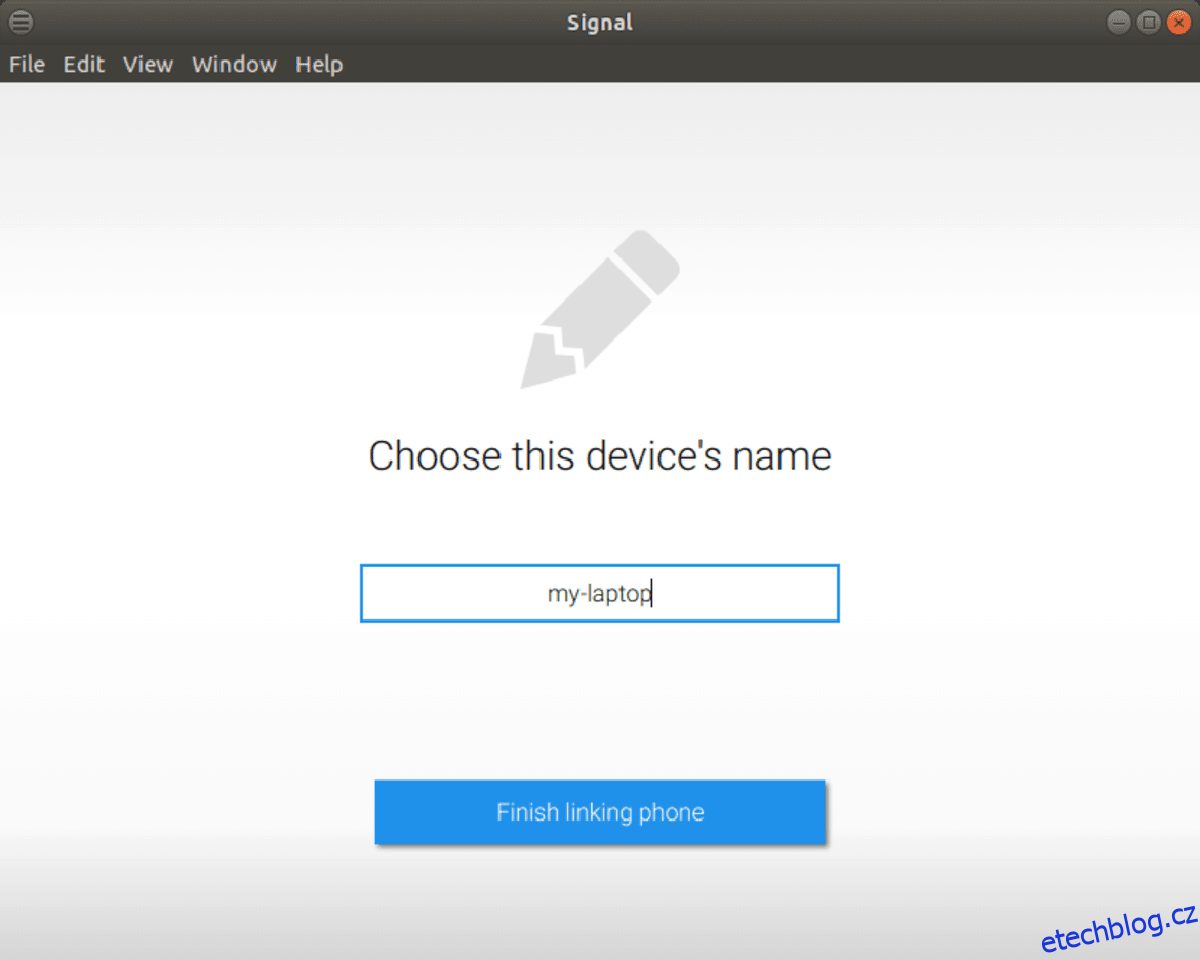
Používáte Arch Linux a potřebujete přístup k Signalu? Pokud ano, budete ho muset nainstalovat z Arch User Repository, protože klient oficiálně Arch Linux nepodporuje. Pro komunikaci s AUR je nutné nainstalovat balíčky Git a Base-devel. Otevřete terminál a nainstalujte tyto balíčky pomocí správce balíčků Pacman.
sudo pacman -S git base-devel -y
Nyní, když máte na Arch Linuxu funkční požadované balíčky, můžete zahájit instalaci Signalu. V terminálu použijte příkaz git clone pro stažení nejnovější verze Signalu pro Linux.
git clone https://aur.archlinux.org/signal-desktop-bin.git
Po stažení zdrojového kódu přejděte z domovského adresáře do složky s nově staženým kódem.
cd signal-desktop-bin
Spusťte příkaz makepkg a vygenerujte instalační balíček.
Poznámka: Uvědomte si, že pokud při pokusu o sestavení nového balíčku nejsou správně nastaveny závislosti, nemusí kompilace proběhnout úspěšně. Závislosti pro Signal na Linuxu najdete zde.
makepkg -si
Instalace na Fedoru
Fedora Linux nemá oficiální podporu pro desktopovou verzi Signalu. Uživatelé ji však mohou snadno nainstalovat a používat díky repozitáři Copr třetí strany. Pro instalaci otevřete okno terminálu a zadejte příkazy uvedené níže.
Máte obavy o svou bezpečnost na Fedoře? Nemusíte! Nejedná se o náhodný a nezabezpečený soubor RPM na vzdáleném serveru. Tato verze Signalu je bezpečná, protože generuje instalovatelný RPM balíček za chodu pomocí souboru Spec. Uživatelé si mohou snadno přečíst specifikaci a zjistit vše o obsahu souborů.
Pro instalaci povolte repozitář Copr.
sudo dnf copr enable luminoso/Signal-Desktop
Následně nainstalujte Signal pomocí správce balíčků DNF.
sudo dnf install signal-desktop
Instalace na OpenSUSE
OpenSUSE v současnosti nenabízí možnost instalace a používání aplikace Signal Desktop pomocí balíčku RPM, protože nástroj pro generování Copr RPM funguje pouze pro Fedoru. Pokud jste uživatel OpenSUSE a potřebujete aplikaci Signal Desktop, nejlepším řešením je přejít k pokynům pro instalaci pomocí Flatpak.
Univerzální instalace na Linux přes Flatpak
Signal to oficiálně nepropaguje, ale klienta je možné nainstalovat prostřednictvím univerzálního systému pro balíčkování Flatpak. Tento způsob instalace je ideální pro OpenSUSE a další distribuce Linuxu bez oficiální podpory.
Pro instalaci Signalu přes Flatpak postupujte podle následujících kroků.
Krok 1: Podívejte se do našeho návodu a zjistěte, jak na vašem počítači s Linuxem nastavit a nainstalovat univerzální systém balíčkování Flatpak.
Krok 2: Otevřete okno terminálu a pomocí Flatpak povolte softwarové úložiště Flathub.
flatpak remote-add --if-not-exists flathub https://flathub.org/repo/flathub.flatpakrepo
Krok 3: Nainstalujte Signal pomocí následujícího příkazu.
flatpak install flathub org.signal.Signal
Krok 4: Spusťte Signal poprvé pomocí příkazu run.
flatpak run org.signal.Signal